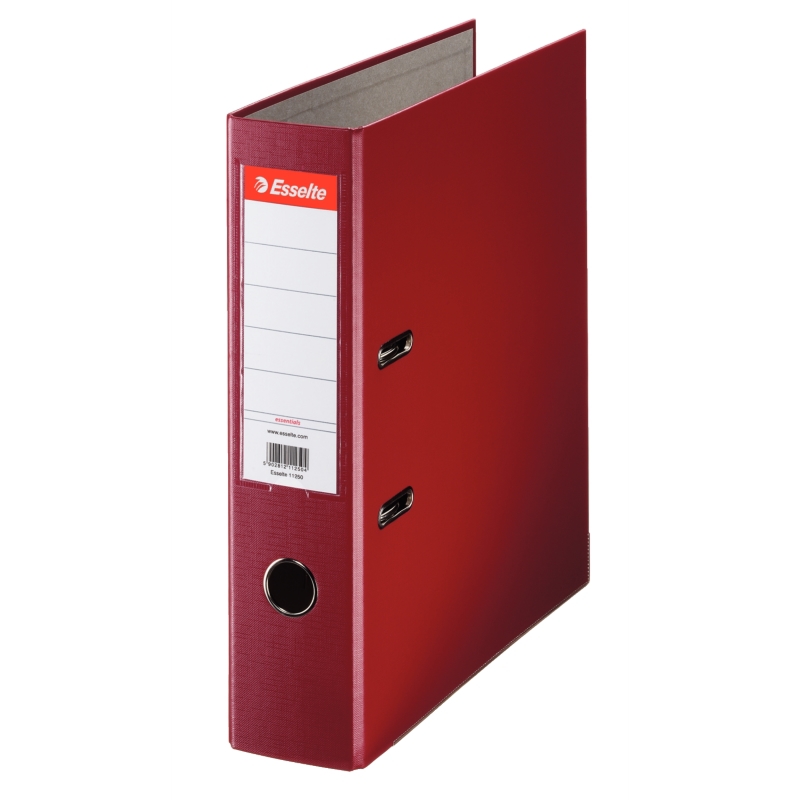Как сделать дополнительное охлаждение для ноутбука
Охлаждение для ноутбука
Ноутбук уже давно и прочно вошёл в жизнь многих из нас в качестве мобильной альтернативы персональному компьютеру. И хотя в последнее время планшеты всё увереннее вытесняют своих старших электронных собратьев, у ноутбуков благодаря большему экрану, полноразмерной клавиатуре и прочим функциональным преимуществам остаётся достаточно большое количество пользователей, в том числе и я.
Несмотря на очевидное удобство использования мобильного устройства у большинства пользователей рано или поздно возникает проблема перегрева ноутбука, как правило, виновником сбоя оказывается одно из «тяжёлых» приложений. Ещё одна причина перегрева системы охлаждения – жаркая погода, так же иногда получается так, что вентиляционные решётки оказываются чем – либо перекрыты, так часто бывает, когда ноутбук устанавливается на предмет с мягким покрытием, например одеяло. Штатная система охлаждения не справляется со своей работой и в результате происходит замедление, зависание, падение fps в играх. Именно это печальное обстоятельство и заставило меня задуматься о дополнительном охлаждении ноутбука.
Конечно же, многие зададутся вопросом, а почему бы просто не купить охлаждающую подставку в магазине. Можно и в магазине, но качественная подставка будет стоить довольно значительных средств, кроме того мне было просто интересно изготовить систему охлаждения своими руками, тем более что по роду тогдашней деятельности я смог заполучить большинство необходимых мне материалов совершенно бесплатно.
Итак, по роду своей деятельности я был связан на тот момент со сборкой пластиковых окон и дверей, и основой для подставки я выбрал один из небольших отрезков пластикового подоконника. Подоконник хорош тем, что представляет собой две тонких пластинки, соединённых рёбрами жёсткости, что вполне вписывалось в мою задумку.
Итак; придя домой, я с помощью «болгарки» довёл размеры подоконника до размеров ноутбука, в моём случае это FUJITSU AH 530, плюс сантиметр запаса по сторонам.
Следующий этап – поход в магазин компьютерных товаров в поисках подходящего кулера, по моей задумке это должен был быть вентилятор, питающийся от USB порта ноутбука. Однако желаемый экземпляр мне найти не удалось и мне пришлось довольствоваться обыкновенным кулером размером 120 на 120 мм, напряжением 12 вольт, силой тока 300 миллиампер.
Запитать кулер я решил от валяющейся без дела дома зарядки для машинки на радиоуправляемом пульте. Силу тока зарядка обеспечивала почти необходимую – 250 миллиампер, а вот напряжение, только в половину допустимого – 6 вольт. Тем не менее, пропеллер крутился довольно бодро, но в то же время тихо, что меня вполне устроило. Разместить кулер в подставке я решил в том месте, над которым должна была находиться вентиляционная решетка, располагающаяся под процессором, дабы снизу дополнительно обдувать его. Для этого я разметил контуры гнезда для кулера и при помощи всё той – же «болгарки» вырезал его. Как оказалось в дальнейшем, это был не совсем оптимальный выбор расположения дополнительного вентилятора, но об этом позже.
Расположение ноутбука на подставке получилось следующим – передний край нижней части ноута упирается в бортик подоконника, что не даёт ему сползать с подставки даже в вертикальном расположении. Задняя часть ноутбука устанавливается на пластиковый штапик с резиновой кромкой – уплотнителем, (прикрученный к основанию саморезами), благодаря чему не скользит, кроме того при горизонтальном расположении клавиатура ноутбука находиться под углом к пользователю и её использование вполне комфортно.
Вентилятор я установил параллельно нижней части корпуса ноутбука при помощи обыкновенного сантехнического герметика. Присутствие полостей внутри основной части подставки позволяет кулеру свободно нагнетать воздушный поток, так же через них можно вывести на любую сторону провода от вентилятора. Штекер для подключения вентилятора к блоку питания пришлось придумывать самому в соответствии с разъёмом находящемся на проводе БП. Для сборки штекера пригодились соединитель для проводов, двумя винтами которого я закрепил проводки от кулера, а контактами послужили отрезки металлической антенны от поломанного пульта управления машинкой. Благодаря такой конструкции блок питания охлаждения можно подключать лишь в случае необходимости.
Итак, после изготовления этой немудрёной охлаждающей подставки, я, конечно же, решил проверить её в действии. Для испытаний была выбрана популярная игра World Of Tanks, прирост fps составил примерно от 5 до 10 пунктов, так же заметно снизились температура нагрева центрального процессора, материнской платы и жёсткого диска ноутбука. Лучше всего охлаждающий эффект проявлялся когда чуть сдвигался в сторону и вентилятор выдувал выходящий из решёток ноутбука горячий воздух вверх.
Получившуюся конструкцию считаю вполне удачной, подставка используется как для охлаждения (особенно выручает при работе с ноутбуком в вечернее время в кровати, на одеяле), так и в качестве дополнительной защиты нижней части ноутбука от возможных внешних повреждений или случайного контакта с водой (бывает на кухонном столе). В будущем планирую поставить ещё один кулер (благо свободного места вполне достаточно) благодаря чему охлаждающий эффект усилится.
Простая охлаждающая подставка для ноутбука своими руками
Приветствую всех хаброюзеров, сегодня я расскажу, как я сделал простую и довольно таки бюджетную охлаждающую подставку для ноутбука.
Для этого нам понадобится:
1) Папка для листов A4, с как можно грубым картоном, в моём случае это папка-скоросшиватель с арочным зажимом, выглядит вот так:
2) Вентилятор от компьютера размером 120 на 120 мм:
В моём случае это один из самых бюджетных вентиляторов Gembird FANCASE3, рассчитан на 2100 об/мин, то есть «гудит как пылесос», но, тем не менее, открутил в моём старом компьютере около трёх лет и всё ещё работает.
Конечно, можно взять и вентиляторы поменьше, но 120-ки обладают оптимальным соотношением цена/производительность/шум.
3) Разборный USB штекер тип A (вилка / папа):
Можно конечно раскурочить USB удлинитель, но как-то жалко «пустить под нож».
4) Сантиметров с 10 провода, если решили сделать, так как я:
Изготовление:
Для начала нам нужно выбрать место где будет вентилятор, рекомендую выбирать как можно ближе к торцу папки, ну и конечно же учитываем расположения вентиляционных отверстий ноутбука и ещё, желательно устанавливать вентилятор прямо под самых горячих частей ноутбука, это как правило процессор или же видеокарта, или и то и другое в одном лице (видеокарта интегрированная в процессор), как например у меня. Кто-то, наверное, спросит, если у тебя интегрированная видеокарта то, скорее всего перегрева быть не может, зачем тогда заморачиваться над дополнительной системой охлаждения? Ответ прост — чисто спортивный интерес, идея очень простая, да и всё кроме папки у меня было в наличии.
После того как мы выбрали оптимальное расположение вентилятора, или вентиляторов(да да, размер папки позволяет установить два 120 мм вентилятора, если есть такая необходимость, к тому же это позволит придать всей конструкции жёсткости, которой тут явно маловато, но об этом позже) нужно разметить ту часть которую нужно разрезать:
Потом нужно разметить отверстия для винтиков вентилятора:
Это удобно делать зарядом от шариковой ручки:
Прикидываем, верно ли мы рассчитали, как с наружной стороны папки, где будет стоять ноутбук, так и с внутренней, где собственно будет вентилятор.
Как видите, у меня не получилось сделать отверстие под четвёртый винтик, так что вентилятор держится на трёх.
Расстояние от торца папки у меня получилось примерно 25 миллиметров, но я делал конкретно под свой ноутбук, чтобы вентилятор был как можно ближе к горячим частям ноутбука.
Дальше нужно подключить вентилятор к USB, который по стандарту должен обеспечить 5 В 0.5 А, чего более чем достаточно как для старта вентилятора так и для его работы.
Как видите, рисовать у меня толком не получается, так что вот картинка с википедии:
Как правило, красный провод вентилятора это плюс, а чёрный — минус, жёлтый это мониторинг оборотов, он нас не интересует, как и контакты D+ и D- USB. Итак, а тут ВАЖНО после соединения проводов изолировать всё, дабы случайно не устроить своему ноутбуку короткое замыкание, что может негативно сказаться на самом любимчике, и не говорите, что я Вас не предупреждал.
Если всё таки захотите сделать USB коннектор из USB удлинителя, то там так же, красный провод это плюс а чёрный — минус.
Конечно, пониженное питание отразится на оборотах вентилятора, они упадут как минимум вдвое, так что думаю, вентиляторы на 800 об/мин не пойдут для этого, могут вообще не запуститься, идеально что-то на 1700-2500 об/мин. Зато шумящие вентиляторы, как правило, становятся тихими при таких оборотах и имеют более-менее какой-то воздушный поток.
И ещё пару слов по установке вентилятора, я считаю, что лучше ставить вентилятор так, чтобы он выдувал воздух из под низа ноутбука, то есть «стоял на выдув», как принято говорить между «железячниками». Конечно, никто не запрещает поставить наоборот, но тогда он будет дуть всю пыль во внутрь ноутбука, подумайте, уместно ли приближать чистку системы охлаждения ноутбука или нет?
Воздушный поток, как и сторона вращения вентилятора, указаны на нём сбоку.
Как можете видеть на фото, арочный зажим я извлёк, он мне мешал, полагаю что и Вам тоже будет, просто аккуратно поддеваете отвёрткой, впрочем, на фото всё видно.
Достоинства и недостатки:
К плюсам можно отнести простоту изготовления, изготовить такую подставку думаю не составит труда никому, после такого количества фоток что я сделал, дешевизна и гибкость, можно делать конкретно под свой ноутбук, под расположение вентиляционных отверстий ноутбука, удовольствие от того что сделал что-то своими руками, купить может каждый.
К минусам можно отнести хлипкость конструкции, только взгляните:
Мне кажется, что это не совсем хорошо, если у Вас будут какие-то идеи или мысли пишите в комментариях или же у меня в профиле есть ссылки на фейсбук и ВКонтакте. Пока что решил для себя это так:
Хотя, думаю, правильнее будет как-то вот так:
Ещё к недостаткам, наверное, отнесу небольшую эффективность, при тестах температура у меня упала всего на 2 градуса, но я считаю, что это недостаток самой системы охлаждения ноутбука, если отвинтить нижнюю крышку чтобы вытягивать горячий воздух прямо от тепловых трубок, то будет падение температуры явно повыше.
И последний недостаток — так как у меня вентилятор старый, 3 года как никак для двигателя с подшипником скольжения это большой строк, даже для бесколлекторного, слегка заметное «дырчание» полагаю, что это из за износа подшипника.
P.S. Скажу сразу, идея не новая, взята из этого видео:
Только зарегистрированные пользователи могут участвовать в опросе. Войдите, пожалуйста.